Windows 10: kā atjaunināt un atinstalēt draiverus

Uzziniet, kā efektīvi atjaunināt un atinstalēt draiverus operētājsistēmā Windows 10, lai nodrošinātu ierīču optimālu darbību.
Office 365 failu saglabāšanai ir jābūt vienkāršam procesam. Viss, kas jums jādara, ir noklikšķiniet uz izvēlnes Fails, atlasiet Saglabāt kā, nosauciet failu un nospiediet pogu Saglabāt. Varat arī nospiest taustiņus CTRL + S, lai paveiktu darbu. Windows 10 dažkārt var parādīt noslēpumainu kļūdas ziņojumu, kurā teikts, ka jūsu izvēlētais faila nosaukums nav derīgs. Ja saņemat to pašu kļūdu un meklējat labojumu, tālāk minētie risinājumi var jums palīdzēt.
Sāksim ar ātru risinājumu. Ja problēmu izraisa pagaidu faila ceļš, kas vairs nepastāv, vai bloķēts fails , pagaidu faila nosaukuma izmantošanai vajadzētu darboties. Tāpēc, lūdzu, saglabājiet failu, izmantojot citu nosaukumu, un pēc tam aizveriet to. Lūdzu, neizmantojiet speciālās rakstzīmes faila nosaukumā; lai tas būtu īss un vienkāršs. Ideālā gadījumā izmantojiet divu vai trīs burtu faila nosaukumu.
Atkal atveriet dokumentu, dodieties uz Fails, atlasiet Saglabāt kā un saglabājiet to ar nosaukumu, kuru vispirms vēlējāties izmantot. Daudzi lietotāji apstiprināja, ka šis vienkāršais risinājums viņu vietā palīdzēja. Cerams, ka pagaidu saglabāšanas nosaukuma izmantošana darbojas arī jums.
Ja paļaujaties uz OneDrive , Google Drive vai citiem mākoņa krātuves pakalpojumiem, lai saglabātu savus failus un mapes mākonī, iespējams, vēlēsities īslaicīgi atspējot pakalpojumus. Pēc tam pārbaudiet, vai varat saglabāt failus, nesaņemot nederīgu faila nosaukuma kļūdu.
Ja tā diskdziņa nosaukumā, kurā vēlaties saglabāt failu, ir speciālās rakstzīmes, Office 364 šis ceļš var nepatikt. Atlasiet citu disku, lai saglabātu failu, un pārbaudiet, vai kļūda ir pazudusi.
Pārliecinieties, vai savā datorā izmantojat jaunāko Office versiju. Palaidiet jebkuru Office programmu, dodieties uz Fails , atlasiet savu kontu un noklikšķiniet uz Atjaunināt tūlīt .
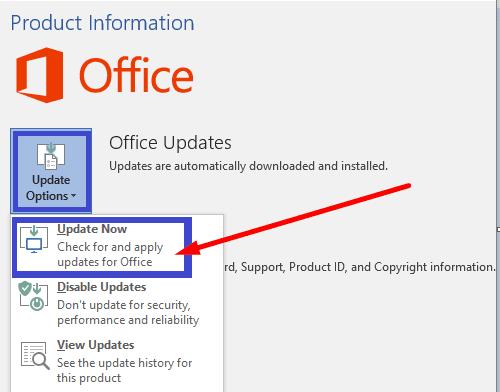
Runājot par atjauninājumiem, savā datorā instalējiet arī jaunākos Windows 10 OS atjauninājumus. Lai gan viss process var aizņemt pat vienu stundu, ja instalējat līdzekļa atjauninājumu, tas var novērst daudzas Office kļūmes un vispārīgas sistēmas problēmas. Atveriet sadaļu Iestatījumi, atlasiet Atjaunināšana un drošība, noklikšķiniet uz Windows atjaunināšana un pārbaudiet, vai nav atjauninājumu.
Ja kļūda joprojām pastāv, iespējams, jūsu Office faili ir bojāti un jums tie ir jālabo.
Palaidiet vadības paneli, dodieties uz Programmas un atlasiet Programmas un līdzekļi .
Pēc tam atlasiet Office 365 (vai Microsoft 365) un noklikšķiniet uz opcijas Mainīt .
Atlasiet opciju Ātrais remonts . Pārbaudiet rezultātus un, ja nederīgā faila nosaukuma kļūda joprojām pastāv, palaidiet tiešsaistes labošanas procesu.
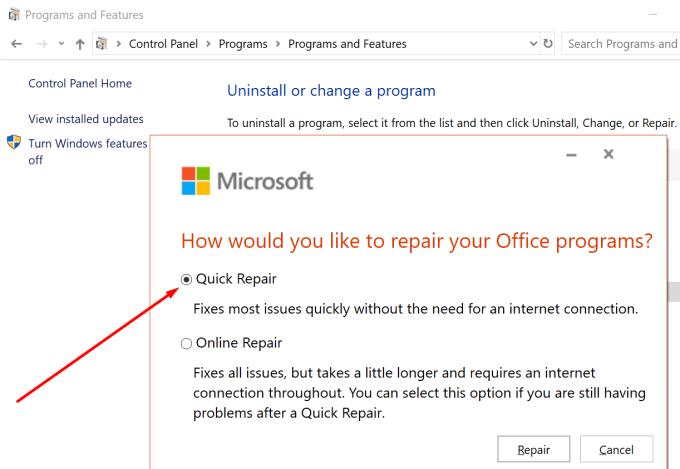
Ja nevarat saglabāt Word, Excel vai PowerPoint failus nederīgu faila nosaukuma kļūdu dēļ, izmantojiet divu burtu pagaidu faila nosaukumu. Pēc tam atspējojiet mākoņkrātuves sinhronizāciju un instalējiet jaunākos Office atjauninājumus. Vai šīs problēmas novēršanai izmantojāt citus risinājumus? Pievienojieties sarunai zemāk esošajos komentāros.
Uzziniet, kā efektīvi atjaunināt un atinstalēt draiverus operētājsistēmā Windows 10, lai nodrošinātu ierīču optimālu darbību.
Operētājsistēmā Windows 10 atmiņas noplūde rodas, ja jūsu izmantotā lietotne neatgrieza resursus jūsu sistēmā, kad esat pabeidzis lietot šo programmu. Ja tas notiek, datorā nevar strādāt ar citiem uzdevumiem, jo datoram nav pietiekami daudz RAM, ar ko strādāt.
Kad mēs runājam par mākoni, mēs runājam par uzglabāšanas sistēmu, kas saglabā datus un nodrošina tiem piekļuvi internetā. Pēdējos gados tādas kā Google disks, Dropbox, iCloud un citas līdzīgas ērtas datu glabāšanas iespējas ir pārliecinājušas lietotājus par mākoņservera priekšrocībām.
Ja nesen instalējāt vai atjauninājāt sistēmu Windows 10, var rasties dažas WiFi problēmas. Mēs esam šeit, lai palīdzētu.
Ja izmantojat operētājsistēmu Windows 10 un Microsoft jauno Edge pārlūkprogrammu, jums varētu rasties jautājums, kā izslēgt Adobe Flash. Pēc noklusējuma Microsoft Edge ir iebūvēts Adobe Flash atbalsts, tāpēc tas būtībā ir iespējots visu laiku.
Neatkarīgi no tā, vai plānojat jaunināt savu Windows XP, Vista, 7 vai 8 ierīci uz Windows 10 vai iegādāties jaunu datoru ar iepriekš instalētu operētājsistēmu Windows 10, varat izmantot Windows ērto pārsūtīšanu, lai kopētu visus savus failus un iestatījumus no vecās ierīces vai vecās versijas. Šajā rakstā ir aprakstītas Windows ērtās pārsūtīšanas konfigurēšanas darbības.
Tas ir banāli, bet patiesi. Dzīves sīkumi var sagādāt mums milzīgu prieku: bērna pirmie soļi, lieliski pagatavots steiks vai svaiga, skaista attēla skats kā datora darbvirsmas fons.
Kopš Apple “aizņēmās” grafiskā interfeisa koncepciju no Xerox un arī Microsoft to pēc kārtas “aizņēma”, peles rādītājs ir bijusi galvenā daļa, kā mēs mijiedarbojamies ar saviem datoriem. Tāpēc iedomājieties šoku, ko rada datora palaišana, atklājot, ka peles kursora nav.
Ja vēlaties noņemt Microsoft Edge no sava Windows 10 datora, izlasiet šo. Kopumā nav ieteicams pilnībā atspējot Edge — tas var izraisīt neparedzētas problēmas ar operētājsistēmu.
Noklikšķinot uz pogas Sākt operētājsistēmā Windows 10, saskarne ir sadalīta trīs atsevišķās sadaļās: mazās pogas kreisajā pusē, programmu un programmu saraksts vidū un statiskās vai dinamiskās flīzes labajā pusē. -rokas puse. Varat pielāgot dažas lietas par izvēlnes Sākt izskatu un darbību, tostarp mapju vai saišu sarakstu, kas parādās šajā kreisajā izvēlnē.
Kā jau minēju rakstā, kurā salīdzina Windows 7 ar Windows 10, uzdevumu pārvaldnieks ir pilnībā pārveidots. Tagad to ir daudz vienkāršāk izmantot pēc noklusējuma, taču, ja patiešām vēlaties iegūt visu informāciju tāpat kā iepriekš, jūs joprojām varat to iegūt.
Gandrīz visās jaunajās Windows versijās ir daudz komponentu, kas ir ņemti no iepriekšējām OS versijām. Lielāko daļu laika tā ir labāka vecās programmatūras versija.
Mūsdienu operētājsistēmas izmanto vairāk resursu nekā jebkad agrāk. Parasti tā nav problēma, jo tādas platformas kā Windows, macOS un lielākā daļa Linux izplatījumu ir optimizētas mūsdienu datoru aparatūrai.
Ja jūsu mājās vai darba vietā ir datoru tīkls, viena no lietām, kas jums jākontrolē, ir tas, kuri lietotāji vai lietotnes var mainīt lietas šajā sistēmā. Viens no veidiem, kā novērst nesankcionētas izmaiņas, ir viena persona tīkla administratoram.
Ja lietojat sistēmu Windows 10 un neesat sācis lietot Cortana, iespējams, vēlaties to izmēģināt. Tā pamatā ir Microsoft Siri un Google Assistant versija, taču tā ir integrēta tieši sistēmā Windows.
Ja ekrānā parādās rakstzīmes sekundes pēc to nospiešanas uz tastatūras, tas var palēnināt darbību un samazināt jūsu produktivitāti. Daudzu faktoru dēļ rakstīšana Windows ierīcēs nav sinhronizēta.
Kā sistēma Windows zina, kuru lietotni vai programmu izmantot, lai datorā atvērtu visu veidu failus. Tas ir saistīts ar failu asociācijām.
Ja vēlaties izveidot jaunu dokumentu ar izcilu tekstu, iespējams, vēlēsities padomāt par jauna fonta instalēšanu. Tos var atrast tiešsaistē bez maksas, kā daļu no fontu komplekta vai iegādāties.
Windows starpliktuve ir ērts līdzeklis, kas pastāv jau gadiem ilgi. Tas ļauj kopēt līdz 25 vienumiem, tostarp tekstu, datus vai grafiku, un ielīmēt tos dokumentā vai piespraust vienumus, kurus izmantojat regulāri.
Operētājsistēmā Windows 10 Windows ugunsmūris nav īpaši mainījies kopš Vista. Kopumā tas ir gandrīz vienāds.
Ir daudz iemeslu, kāpēc klēpjdators nevar izveidot savienojumu ar Wi-Fi, un tāpēc ir daudz veidu, kā novērst kļūdu. Ja klēpjdators nevar izveidot savienojumu ar Wi-Fi, varat izmēģināt šādus veidus, kā novērst šo problēmu.
Pēc USB sāknēšanas izveides Windows instalēšanai lietotājiem jāpārbauda USB sāknēšanas veiktspēja, lai redzētu, vai tā ir veiksmīgi izveidota.
Vairāki bezmaksas rīki var paredzēt diska kļūmes, pirms tās notiek, dodot laiku datu dublēšanai un diska savlaicīgai nomaiņai.
Izmantojot pareizos rīkus, varat skenēt sistēmu un noņemt spiegprogrammatūru, reklāmprogrammatūru un citas ļaunprātīgas programmas, kas varētu slēpties jūsu sistēmā.
Piemēram, ja dators, mobilā ierīce vai printeris mēģina izveidot savienojumu ar Microsoft Windows datoru tīklā, var parādīties kļūdas ziņojums “Tīkla ceļš nav atrasts — kļūda 0x80070035”.
Zilais nāves ekrāns (BSOD) ir izplatīta un ne jauna Windows kļūda, kad datorā rodas nopietna sistēmas kļūda.
Tā vietā, lai veiktu manuālas un tiešas piekļuves darbības operētājsistēmā Windows, mēs varam tās aizstāt ar pieejamajām CMD komandām, lai nodrošinātu ātrāku piekļuvi.
Pēc neskaitāmām stundām, kas pavadītas, lietojot koledžas klēpjdatoru un galddatora skaļruņu sistēmu, daudzi cilvēki atklāj, ka daži gudri uzlabojumi var pārvērst viņu šauro kopmītņu telpu par galveno straumēšanas centru, neiztērējot pārāk daudz naudas.
No Windows 11 pārlūkprogramma Internet Explorer tiks noņemta. Šajā rakstā WebTech360 sniegs norādījumus, kā lietot pārlūkprogrammu Internet Explorer operētājsistēmā Windows 11.
Klēpjdatora skārienpaliktnis nav paredzēts tikai norādīšanai, klikšķināšanai un tālummaiņai. Taisnstūrveida virsma atbalsta arī žestus, kas ļauj pārslēgties starp lietotnēm, kontrolēt multivides atskaņošanu, pārvaldīt failus un pat skatīt paziņojumus.




























